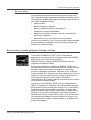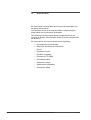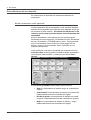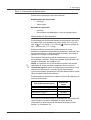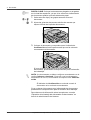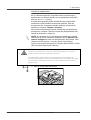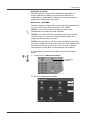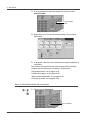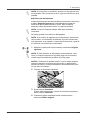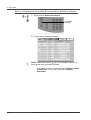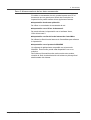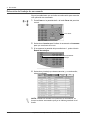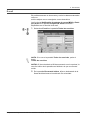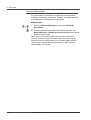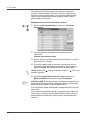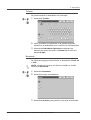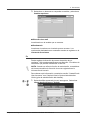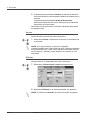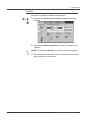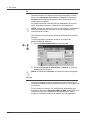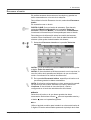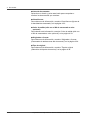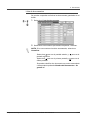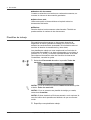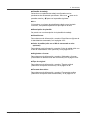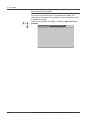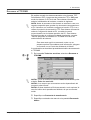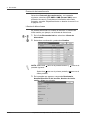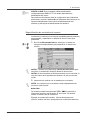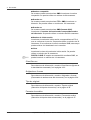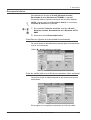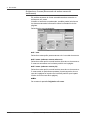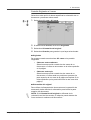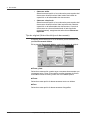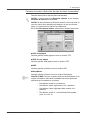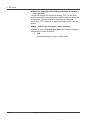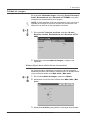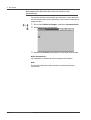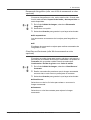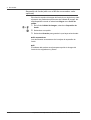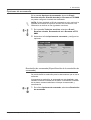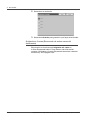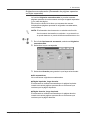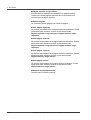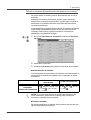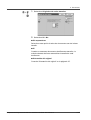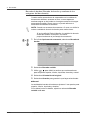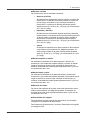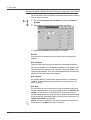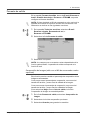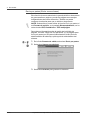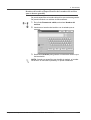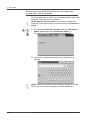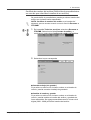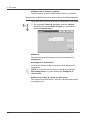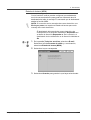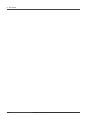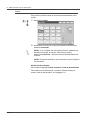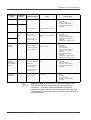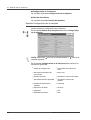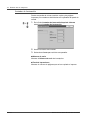Xerox 4110/4590 Guía del usuario
1-15
1. Antes de usar la máquina
En otros países
La copia de determinados documentos puede ser ilegal en su
país. Aquellas personas declaradas culpables de realizar dichas
reproducciones pueden estar sujetas a multas o penas de cárcel.
Las copias prohibidas incluyen:
• Papel moneda
• Billetes de banco y cheques
• Bonos y valores de bancos y del gobierno
• Pasaportes y tarjetas de identidad
• Material con derechos de autor o marcas comerciales sin
permiso de propietario
• Sellos de correos y otros instrumentos negociables
La lista no es exhaustiva y no se asume ninguna responsabilidad
por su exactitud ni completitud. En caso de duda, póngase en
contacto con su asesor legal.
Notas sobre el medio ambiente: Estados Unidos
Como socio de ENERGY STAR
®
, Xerox Corporation ha
determinado que este producto cumple las normas de ENERGY
STAR sobre el uso eficiente de la energía.
ENERGY STAR y el logotipo ENERGY STAR son marcas
registradas en Estados Unidos.
El Programa de Equipos de Oficina de ENERGY STAR es un
esfuerzo común entre los gobiernos de Estados Unidos, la Unión
Europea y Japón y la industria de equipos de oficina para
promover copiadoras, impresoras, máquinas de fax, máquinas
multifuncionales, PC y monitores que sean eficientes en el uso de
energía. La reducción del consumo de energía contribuye a la
lucha contra el neblumo, la lluvia ácida y los cambios
climatológicos a largo plazo al reducir las emisiones que resultan
de la generación de electricidad.
Los equipos Xerox ENERGY STAR salen ya configurados de
fábrica. La máquina se suministra con el temporizador ajustado
para cambiar al modo de ahorro de energía a los 15 minutos de
inactividad desde la última copia o impresión. El tiempo para
pasar al modo de reposo es 60 minutos desde la última copia o
impresión. En la guía de administración del sistema (System
Administration Guide), sección Power Saver, se puede encontrar
una descripción detallada del modo de ahorro de energía y las
instrucciones para cambiar el tiempo prefijado y adaptarlo a las
propias necesidades.

Copiadoras/Impresoras Xerox 4590/4110 Guía del usuario
4-1
4. Escanear
En este capítulo se describen las funciones de escaneado que
incorpora este producto.
Las opciones de red de la máquina deben configurarse para
poder utilizar las funciones de escaneado.
Para obtener más información sobre las opciones de la red,
consulte la System Administration Guide (Guía de administración
del sistema).
En este capítulo se incluyen las secciones siguientes:
• Procedimiento de escaneado
• Detención del trabajo de escaneado
•E-mail
• Escanear a buzón
• Plantillas de trabajo
• Escanear a FTP/SMB
• Escaneado básico
• Calidad de imagen
• Opciones de escaneado
• Formato de salida

Copiadoras/Impresoras Xerox 4590/4110 Guía del usuario
4-2
4. Escanear
Procedimiento de escaneado
En esta sección se describen las operaciones básicas de
escaneado.
Kit de escaneado a color opcional
Si tiene instalado el Kit de escaneado a color opcional instalado,
algunas de las pantallas de la máquina serán distintas de las que
se muestran en este capítulo. Se indican las diferencias en los
casos en que las haya y puedan afectar el funcionamiento del
escaneado.
El Kit de escaneado a color permite que las operaciones de
Escaneado a correo electrónico, Escaneado a buzón, Escaneado
de red y Escaneado a FTP/SMB sean en color. Tenga presente
que los escaneados para la función de Copia serán solo en
blanco y negro ya que la máquina Xerox 4110/4590 es una
impresora monocromo.
Como referencia, aquí hay una pantalla que muestra la función
Color de salida, que sólo aparece cuando el Kit de escaneado a
color opcional está instalado, y sustituye a la función Claro/
Oscuro.
El área Color de salida contiene estos cuatro botones:
•Auto: los escaneados se realizan según el contenido del
original
•Cuatricromía: los escaneados se realizan en cuatricomía,
independientemente del contenido del original.
• Escala de grises: los escaneados se realizan en escala
de grises, independientemente del contenido del original.
•Negro: los escaneados se realizan en blanco y negro,
independientemente del contenido del original.

Copiadoras/Impresoras Xerox 4590/4110 Guía del usuario
4-3
4. Escanear
Paso 1: Colocación de documentos
Existen dos maneras de colocar documentos:
Alimentador de documentos
• Una hoja
• Varias hojas
Cristal de exposición
• Una hoja
• Documentos encuadernados, como por ejemplo libros
Alimentador de documentos
El alimentador de documentos admite documentos de una hoja y
de varias hojas, con tamaños que varían desde 140 × 210 mm
(A5, A5 , 5.5 × 8.5 pulg., 5.5 × 8.5 pulg. ) hasta un máximo de
297 × 432 mm (A3, 11 × 17 pulg.).
El alimentador de documentos puede detectar de forma
automática solamente los documentos de tamaños estándar. Para
los documentos que no sean de tamaño estándar, introduzca el
tamaño en el campo correspondiente.
Para obtener información sobre la introducción de un tamaño
personalizado, consulte “Tamaño a escanear (Especificación del
tamaño a escanear)” en la página 4-47.
NOTA: Los tamaños de los documentos estándar que pueden
detectarse de forma automática dependen de las opciones
Tamaño de papel del modo de administración del sistema. Para
obtener más información, consulte "Paper Size Settings"
(opciones de tamaño de papel) en la System Administration Guide
(Guía de administración del sistema).
El alimentador de documentos acepta el número de hojas que se
indica a continuación:
Para obtener información sobre el escaneado de documentos de
varios tamaños, consulte “Originales de varios tamaños
(Escaneado de documentos de diferentes tamaños al mismo
tiempo)” en la página 4-48.
Tipo de documento (peso)
Número de
hojas
Papel ligero (38-49g/m
2
)250 hojas
Papel común (50-80 g/m
2
)250 hojas
Cartulina (81-128g/m
2
)150 hojas
Cartulina (129-200 g/m
2
)100 hojas

Copiadoras/Impresoras Xerox 4590/4110 Guía del usuario
4-4
4. Escanear
PUNTO CLAVE: Coloque los documentos plegados o arrugados
en el cristal de exposición, ya que si los coloca en el alimentador
de documentos podrían provocar atascos de papel.
1. Quite todos los clips y las grapas antes de colocar el
documento.
2. Ajuste las guías de documentos móviles de manera que
toquen el borde de la pila de documentos.
3. Coloque el documento y compruebe que el indicador de
Confirmación se ilumina para mostrar que se ha colocado
correctamente el documento.
Si va a colocar el documento en el alimentador de
documentos, puede definir la temporización para la elevación
de la bandeja.
NOTA: Los documentos se deben configurar normalmente con la
opción Cabecera a izquierda. Si se van a ver los documentos
escaneados en un PC, el documento se importa como Cabecera
arriba.
El indicador de Confirmación se enciende cuando el
documento se ha colocado correctamente.
Si va a colocar el documento en el alimentador de documentos,
puede definir la temporización para la elevación de la bandeja.
Para obtener más información sobre las opciones, consulte
“Elevación de la bandeja del alimentador de documentos” en
laGuía de administración del sistema.

Copiadoras/Impresoras Xerox 4590/4110 Guía del usuario
4-5
4. Escanear
Cristal de exposición
En el cristal de exposición se puede colocar una sola hoja o
documentos con formato de libro con un tamaño de hasta 297 ×
432 mm (A3, 11 × 17 pulg.).
El cristal de exposición puede detectar de forma automática
solamente los documentos de tamaños estándar. Para los
documentos que no sean de tamaño estándar, introduzca el
tamaño en el campo Tamaño a escanear.
Para obtener información sobre la introducción de tamaños de
documentos, consulte "Tamaño a escanear (Especificación del
tamaño a escanear)", página 47.
NOTA: Los tamaños de los documentos estándar que pueden
detectarse de forma automática dependen de las Opciones de
tamaño de papel del modo de administración del sistema. Para
obtener más información, consulte "Paper Size Settings"
(opciones de tamaño de papel) en la System Administration Guide
(Guía de administración del sistema).
1. Abra la cubierta del documento.
AVISO:Al escanear un documento grueso, no ejerza una fuerza
excesiva al presionarlo contra el cristal de exposición, ya que el
cristal podría romperse y producir lesiones.
Cuando realice operaciones de escaneado con la cubierta de
documentos abierta, evite mirar directamente a la lámpara de copia.
La exposición directa de los ojos a la luz puede provocar daños o
fatiga ocular.

Copiadoras/Impresoras Xerox 4590/4110 Guía del usuario
4-6
4. Escanear
2. Coloque el documento mirando hacia abajo y alinéelo con la
esquina interior izquierda del cristal de exposición.
3. Cierre la cubierta de documentos.
Paso 2: Selección de funciones
Se pueden seleccionar las funciones de escaneado en la pantalla
Todos los servicios.
Aquí puede seleccionar entre 4 modos de escaneado: E-mail,
Escanear a buzón, Plantilla de trabajo y Escanear a FTP/SMB.
E-mail
Permite escanear un documento y enviar los datos escaneados
como un archivo adjunto en un mensaje de correo electrónico.
Escanear a buzón
Permite escanear un documento y guardar los datos escaneados
en el buzón de la máquina.
NOTA: No confunda esta opción con las funciones Copiar y
guardar o Guardar, que permiten escanear documentos y
guardarlos en el disco local.
PUNTO CLAVE: Cree un buzón de antemano. Para hacerlo,
seleccione Menú Configuración en la pantalla Todos los
servicios. Seleccione Buzón y, a continuación, Crear/Eliminar.
Introduzca la información que corresponda para crear el buzón.
Para obtener información sobre la creación de buzones,
consulte "Disco local/buzón" en la Guía de administración
del sistema o pida ayuda al administrador del sistema.

Copiadoras/Impresoras Xerox 4590/4110 Guía del usuario
4-7
4. Escanear
Plantilla de trabajo
Permite escanear un documento después de especificar el
archivo (plantilla de trabajo) en el que se han definido las
condiciones de escaneado, la información sobre el servidor de
destino de transferencia y otros datos.
Escanear a FTP/SMB
Permite escanear un documento y enviar los datos escaneados a
un PC en red a través de los protocolos FTP o SMB.
NOTA 1: Las funciones que se muestran pueden variar
dependiendo del modelo que esté utilizando.
NOTA 2: Si se utiliza el modo de auditrón, puede que necesite
una ID de usuario y una clave. Pídale al administrador de la
máquina la ID de usuario y la clave.
NOTA 3: Las opciones de red de la máquina deben configurarse
para poder utilizar las funciones de escaneado. Para obtener más
información sobre las opciones de la red, consulte la System
Administration Guide (Guía de administración del sistema).
A continuación se explica cómo utilizar la función Escanear a
buzón.
1. Pulse el botón Todos los servicios.
2. Seleccione Escanear a buzón.
Botón Todos los
servicios

Copiadoras/Impresoras Xerox 4590/4110 Guía del usuario
4-8
4. Escanear
3. Si se mantienen las opciones anteriores, pulse el botón
Cancelar todo.
4. Especifique el buzón donde desea guardar el documento
escaneado.
5. Si procede, seleccione las funciones que desea configurar en
cada ficha.
Para obtener información sobre cada una de estas funciones,
consulte las secciones que se indican a continuación.
“Escaneado básico” en la página 4-33
“Calidad de imagen” en la página 4-39
“Opciones de escaneado” en la página 4-43
“Formato de salida” en la página 4-53
Paso 3: Inicio del trabajo de escaneado
1. Pulse el botón Comenzar.
Botón Cancelar
todo
Botón Comenzar

Copiadoras/Impresoras Xerox 4590/4110 Guía del usuario
4-9
4. Escanear
NOTA: Si se produce un problema, aparece un mensaje de error
en la pantalla. Para solucionar el error, siga las indicaciones de la
pantalla.
Si tiene más documentos
Si tiene que escanear más de una pila de documentos, seleccione
el botón Original siguiente de la pantalla táctil mientras se
escanea la pila de documentos en curso. Esto le permite
escanear varios documentos como un conjunto de datos.
NOTA: La función Preparar trabajo debe estar activada y
conectada.
Se puede guardar un máximo de 999 páginas.
NOTA: Si el número de páginas de los documentos supera este
valor máximo, el escaneado se detendrá. Siga las indicaciones
que aparezcan en la pantalla, e interrumpa la operación o guarde
los datos de los documentos escaneados.
1. Mientras se escanean los documentos, seleccione Original
siguiente.
NOTA: Si está utilizando el alimentador de documentos a dos
caras, la máquina esperará el siguiente juego de documentos
cuando haya terminado de escanear el primer juego.
NOTA 2: Si aparece la pantalla anterior y no se realiza ninguna
operación después de que haya transcurrido un determinado
periodo de tiempo, la máquina determina automáticamente que
no hay más documentos.
2. Coloque el documento siguiente.
3. Pulse el botón Comenzar.
Si tiene más documentos, coloque el documento siguiente y
pulse el botón Comenzar.
4. Cuando se hayan escaneado todos los documentos,
seleccione Último original.

Copiadoras/Impresoras Xerox 4590/4110 Guía del usuario
4-10
4. Escanear
Paso 4: Comprobación del trabajo de escaneado en Estado de trabajos
1. Pulse el botón Estado de trabajos.
2. Compruebe el estado del trabajo.
NOTA: Seleccione el botón para ver la pantalla anterior y el
botón para ver la pantalla siguiente.
Si el trabajo es corto, no aparecerá en Trabajos actuales
y pendientes. En su lugar, compruebe Trabajos
terminados.
Botón Estado
de trabajos

Copiadoras/Impresoras Xerox 4590/4110 Guía del usuario
4-11
4. Escanear
Paso 5: Almacenamiento de los datos escaneados
Si realiza un escaneado a buzón, puede importar a su PC el
documento que se guarda en el buzón de la máquina. La
importación se puede realizar de las siguientes maneras:
Importación desde una aplicación
Se utiliza un controlador de escaneado de red.
Importación con el Visor de buzones 2
Se puede efectuar la importación con el software Xerox,
Visor de buzones 2.
Importación con Servicios de Internet de CentreWare
Se utilizan los Servicios de Internet de CentreWare para efectuar
la importación.
Importación con el protocolo WebDAV
Un software de aplicaciones compatible con el protocolo
WebDAV. Esta función puede estar disponible o no en su
máquina.
Para obtener información sobre cada uno de estos modos,
consulte la Guía de administración del sistema o pida ayuda al
administrador del sistema.

Copiadoras/Impresoras Xerox 4590/4110 Guía del usuario
4-12
4. Escanear
Detención del trabajo de escaneado
Siga el procedimiento que se indica a continuación para cancelar
una operación de escaneado.
1. Pulse Parar en la pantalla táctil o el botón Parar del panel de
control.
2. Seleccione Cancelar para finalizar el escaneado o Comenzar
para que comience de nuevo.
3. Si no aparece la pantalla del procedimiento 1, pulse el botón
Estado de trabajos.
4. Seleccione el trabajo que desea cancelar y, a continuación,
seleccione Parar.
NOTA: Cuando se cancela una operación de escaneado, se
borran los datos escaneados que ya se habían guardado en el
buzón.
Botón Parar
Botón Estado de
trabajos

Copiadoras/Impresoras Xerox 4590/4110 Guía del usuario
4-13
4. Escanear
E-mail
Es posible escanear un documento y enviar los datos escaneados
como un
archivo adjunto en un mensaje de correo electrónico.
Las funciones Notificación de entrega de correo (MDN) y Envío
por partes de la pantalla Formato de salida sólo están
disponibles con la función de E-mail.
1. Seleccione E-mail en la pantalla Todos los servicios.
NOTA: Si no se ve la pantalla Todos los servicios, pulse el
botón
Todos los servicios.
NOTA 2: Si tiene instalado el Kit de escaneado a color opcional, la
sección inferior de la pantalla será distinta a la que se muestra
arriba.
2. En la pantalla Escaneado básico, elija un destinatario de la
libreta de direcciones o introdúzcalo con el teclado.

Copiadoras/Impresoras Xerox 4590/4110 Guía del usuario
4-14
4. Escanear
Libreta de direcciones
En esta sección se describe la introducción de destinatarios
mediante la libreta de direcciones. También es posible introducir
los destinatarios directamente con el teclado.
Búsquedas
1. En la ficha Escaneado básico, seleccione Libreta de
direcciones.
2. Cuando aparezca la pantalla Libreta de direcciones, elija
Búsqueda local o Lista de direcciones locales como tipo de
libreta de direcciones.
Para obtener información sobre los servicios de directorio,
consulte "Address Search (Directory Service)" (búsqueda de
dirección (servicio de directorio)) en la System Administration
Guide (Guía de administración del sistema) o pida ayuda al
administrador del sistema.

Copiadoras/Impresoras Xerox 4590/4110 Guía del usuario
4-15
4. Escanear
3. Seleccione los campos necesarios, seleccione Introd./
Cambiar palabra clave e introduzca la(s) palabra(s) clave.
Destinatario
Se permite utilizar un máximo de 18 caracteres alfanuméricos.
Ejemplo: Juan García
Dirección de e-mail
Se permite utilizar un máximo de 128 caracteres.
Ejemplo: mihost@miempresa.com
Elemento personalizado
Seleccione este campo si desea realizar la búsqueda con
elementos distintos a los mencionados.
NOTA: Para realizar búsquedas que contengan varias palabras
clave, emplee el operador Y (AND).
Solo se puede seleccionar un elemento personalizado.
4. Seleccione Buscar ahora.
5. Cuando haya terminado la búsqueda, especifique el
destinatario en la pantalla que se muestra y seleccione Para,
CC o CCO para el tipo de destinatario.
NOTA: La pantalla de arriba aparece cuando se selecciona Lista
de direcciones locales para la libreta de direcciones.
Seleccione para ver la pantalla anterior y para ver la
pantalla siguiente.
Seleccione Nombre/Dirección de e-mail y seleccione
Detalles para mostrar la pantalla Detalles.

Copiadoras/Impresoras Xerox 4590/4110 Guía del usuario
4-16
4. Escanear
Para obtener información sobre los servicios de directorio,
consulte "Address Search (Directory Service)" (búsqueda de
dirección (servicio de directorio)) en la System Administration
Guide (Guía de administración del sistema) o pida ayuda al
administrador del sistema.
Apertura de la Lista de direcciones locales
1. En la ficha Escaneado básico, seleccione Libreta de
direcciones.
2. Cuando aparezca la pantalla Libreta de direcciones,
seleccione
Lista de direcciones locales.
3. En Ir a, utilice el teclado numérico para introducir un número
de dirección de 3 dígitos.
4. El número especificado se muestra al principio de la lista.
Especifique el destinatario en la pantalla que se muestra y
seleccione Para, CC o CCO para el tipo de destinatario.
NOTA: Seleccione para ver la pantalla anterior y para ver la
pantalla siguiente.
5. Seleccione Nombre/Dirección de e-mail y seleccione
Mostrar Detalles para mostrar la pantalla Detalles.
PUNTO CLAVE: El teclado numérico no permite la selección de
destinatarios de las siguientes categorías: Número de dirección,
Botón de una pulsación, Grupo de destinatarios.
Solo se pueden utilizar destinatarios configurados para el correo
electrónico.
Para obtener información sobre la configuración de la libreta de
direcciones, consulte la System Administration Guide (Guía de
administración del sistema) o pida ayuda al administrador del
sistema.

Copiadoras/Impresoras Xerox 4590/4110 Guía del usuario
4-17
4. Escanear
Teclado
Se puede introducir el destinatario con el teclado.
1. Seleccione Teclado.
2. Utilice el teclado que aparecerá en la pantalla táctil para
especificar un destinatario con un máximo de 128 caracteres.
3. Seleccione Destinatario siguiente para agregar otra
dirección de correo electrónico o Guardar para volver a la
pantalla E-mail.
Remitente
Se utiliza para agregar la dirección de un destinatario a Para, CC
o CCO.
NOTA: Cuando se introduce una dirección en De, es posible
seleccionar Remitente.
1. Seleccione Remitente.
2. Seleccione el tipo de destinatario.
3. Seleccione Guardar para guardar lo que haya seleccionado.

Copiadoras/Impresoras Xerox 4590/4110 Guía del usuario
4-18
4. Escanear
Nombre/Dirección de e-mail del destinatario
Puede eliminar o cambiar nombres de destinatarios y direcciones
de correo electrónico.
Eliminar Elimina destinatarios.
1. Seleccione un elemento a eliminar de Nombre/Dirección de
e-mail del destinatario.
2. Seleccione Eliminar en el menú emergente que aparece.
NOTA: Cuando se selecciona Cancelar, puede ocultar el menú
emergente.
Cambiar opciones Puede comprobar o cambiar nombres de destinatarios o
direcciones de correo electrónico.
1. Seleccione un elemento a comprobar o cambiar en Nombre/
Dirección de e-mail del destinatario.
2. Seleccione Cambiar opciones en el menú emergente que
aparece.
NOTA: Cuando se selecciona Cancelar, puede ocultar el menú
emergente.

Copiadoras/Impresoras Xerox 4590/4110 Guía del usuario
4-19
4. Escanear
3. Seleccione un elemento a comprobar o cambiar y seleccione
Cambiar opciones.
Dirección de e-mail
Introdúzcala con el teclado que se muestra.
Destinatario
Introduzca el nombre con el teclado que se muestra. Los
nombres de destinatarios se mostrarán cuando se registren en la
Libreta de direcciones.
De
Puede registrar la dirección de correo electrónico de un
remitente. Sólo puede especificarse una dirección. El máximo de
caracteres que pueden introducirse es de 128.
NOTA: Cuando se utiliza la función de autorización, se establece
de forma automática la dirección de correo registrada en la
información del usuario.
Para obtener más información, consulte la sección “Create/Check
User Accounts” en el Capítulo 9 de la System Administration
Guide (guía de administración del sistema).
1. Seleccione De; aparecerá el menú emergente. Seleccione
Libreta de direcciones o Teclado.

Copiadoras/Impresoras Xerox 4590/4110 Guía del usuario
4-20
4. Escanear
2. Cuando haya seleccionado Teclado, introduzca la dirección
de correo electrónico del remitente utilizando el teclado que se
muestra.
Cuando haya seleccionado Libreta de direcciones,
seleccione la dirección de correo electrónico en la libreta de
direcciones que se muestra.
Para obtener más información, consulte “Libreta de direcciones”
en la página 4-30.
Asunto
Puede introducir asuntos de correo electrónico.
1. Seleccione Asunto e introduzca un asunto con el teclado que
se muestra.
NOTA: Si lo deja en blanco, el asunto se rellenará
automáticamente como “Scan Data from XXX” (datos escaneados
enviados desde XXX) (“XXX” hace referencia al nombre de host
de la máquina). Además, puede introducir un máximo de 128
caracteres.
Eliminar
Permite eliminar un destinatario de correo electrónico.
1. Seleccione la Dirección de e-mail que desea borrar.
2. Seleccione Eliminar en el menú emergente que aparece.
NOTA: Si selecciona Cancelar se cancela el menú emergente.

Copiadoras/Impresoras Xerox 4590/4110 Guía del usuario
4-21
4. Escanear
Cambiar
Se puede comprobar o cambiar el destinatario.
1. Seleccione la Dirección de e-mail que desea comprobar/
cambiar.
2. Seleccione Cambiar opciones en el menú emergente que
aparece.
NOTA: Si selecciona Cancelar se cancela el menú emergente.
3. Para cambiar una dirección, utilice el teclado que se muestra
para introducir un valor nuevo.

Copiadoras/Impresoras Xerox 4590/4110 Guía del usuario
4-22
4. Escanear
De
Permite introducir una dirección de correo electrónico. Puede
elegir entre Libreta de direcciones o Teclado. Si selecciona
Teclado, introduzca la dirección de correo electrónico con el
teclado que se muestra.
Se puede especificar una dirección de destinatario en un solo
lugar. Se puede introducir un máximo de 128 caracteres.
NOTA: Cuando se utiliza la función de autorización, se establece
de forma automática la dirección de correo registrada en la
información del usuario.
Para obtener más información sobre la información del usuario,
consulte
"Crear/comprobar cuentas de usuarios" en la Guía de
administración del sistema.
1. En la ficha Escaneado básico, seleccione De.
2. Seleccione Libreta de direcciones o Teclado en el menú
emergente que aparece.
NOTA: Si selecciona Cancelar se cancela el menú emergente.
Asunto
Introduzca el Asunto para el mensaje de correo electrónico. Si
selecciona Asunto, puede introducir el asunto con el teclado que
se muestra.
Si no introduce un asunto y la configuración automática está
activada, el Asunto es Escanear datos de XXX (donde XXX es el
nombre de host). La configuración automática es la opción
prefijada. Se puede introducir un máximo de 128 caracteres.

Copiadoras/Impresoras Xerox 4590/4110 Guía del usuario
4-23
4. Escanear
Escanear a buzón
Es posible escanear documentos en la máquina y guardar los
datos escaneados en un buzón de la máquina.
Para utilizar la función Escanear a buzón, seleccione Escanear a
buzón.
Es necesario crear un buzón.
PUNTO CLAVE: Cree un buzón de antemano. Para hacerlo,
seleccione Menú Configuración en la pantalla Todos los
servicios. Seleccione Buzón y, a continuación, Crear/Eliminar.
Introduzca la información que corresponda para crear el buzón.
Para obtener más información sobre la creación de buzones,
consulte "Disco local/buzón" en la Guía de administración del
sistema o pida ayuda al administrador del sistema.
1. Seleccione Escanear a buzón en la pantalla Todos los
servicios.
NOTA 1: Si no se muestra la pantalla Todos los servicios, pulse
el botón Todos los servicios.
NOTA 2: Si tiene instalado el Kit de escaneado a color opcional, la
sección inferior de la pantalla será distinta a la que se muestra
arriba. A continuación se indican las diferencias.
2. En la pantalla Escaneado básico, especifique el buzón en el
que desea guardar los datos escaneados.
NOTA: Si el buzón está protegido por clave, aparecerá la pantalla
de introducción de la clave. Introduzca la clave y seleccione
Confirmar. Si ha olvidado la clave del buzón, vuelva a
configurarla en el modo de administración del sistema.
Buzón
Seleccione el buzón en el que desea guardar los datos
escaneados. Seleccione el botón
para ver la pantalla anterior y
el botón para ver la pantalla siguiente.
Ir a
Utilice el teclado numérico para introducir un número de buzón de
3 dígitos. El buzón seleccionado aparecerá al principio de la lista.

Copiadoras/Impresoras Xerox 4590/4110 Guía del usuario
4-24
4. Escanear
Lista de documentos
Seleccione un buzón y pulse este botón para comprobar o
eliminar los documentos que contiene.
Claro/Oscuro
Para obtener más información, consulte “Claro/Oscuro (Ajuste de
la densidad de escaneado)” en la página 4-33.
Color de salida (sólo con el Kit de escaneado a color
opcional)
Para obtener más información, consulte “Color de salida (sólo con
el Kit de escaneado a color opcional)” en la página 4-33.
Originales a 2 caras
Para obtener más información, consulte “Originales a 2 caras
(Escaneado de ambas caras del documento)” en la página 4-34.
Tipo de original
Para obtener más información, consulte “Tipo de original
(Selección del tipo de documento)” en la página 4-36.

Copiadoras/Impresoras Xerox 4590/4110 Guía del usuario
4-25
4. Escanear
Lista de documentos
Se pueden comprobar o eliminar los documentos guardados en el
buzón.
1. Seleccione Lista de documentos.
2. Seleccione el documento que desea comprobar o eliminar.
NOTA: Si no se muestran los datos escaneados, seleccione
Actualizar.
Seleccione para ver la pantalla anterior y para ver la
pantalla siguiente.
Seleccione para ver la primera pantalla y para ver la
última pantalla.
Se pueden clasificar los documentos en orden ascendente
o descendente pulsando Nombre del documento o Se
guardó el.

Copiadoras/Impresoras Xerox 4590/4110 Guía del usuario
4-26
4. Escanear
Nombre del documento
Cuando se selecciona un buzón que contiene documentos, se
muestra el número de documentos guardados.
Seleccionar todo
Utilice esta opción si desea eliminar o imprimir todos los
documentos del buzón.
Eliminar
Permite eliminar los documentos seleccionados. También se
puede cambiar el nombre de los documentos.
Plantillas de trabajo
Esta opción permite escanear un documento después de
especificar el archivo (plantilla de trabajo) en el que se han
definido las condiciones de escaneado, la información sobre el
servidor de destino de transferencia y otros datos.
Las plantillas de trabajo se crean empleando los Servicios de
Internet de CentreWare. Los datos escaneados se convierten a
formato TIFF o JPEG y se envían automáticamente al servidor.
Para obtener información sobre los Servicios de Internet de
CentreWare, consulte la ayuda.
1. Seleccione Escaneado de red en la pantalla Todos los
servicios.
NOTA 1: Si no se muestra la pantalla Todos los servicios, pulse
el botón Todos los servicios.
NOTA 2: Si no se muestra una plantilla de trabajo ya creada,
seleccione Actualizar.
NOTA 3:Si tiene instalado el Kit de escaneado a color opcional, la
sección inferior de la pantalla será distinta a la que se muestra
arriba.
2. Especifique una plantilla de trabajo.

Copiadoras/Impresoras Xerox 4590/4110 Guía del usuario
4-27
4. Escanear
Plantilla de trabajo
Seleccione una plantilla de trabajo configurada con los
parámetros de escaneado que desee.
Seleccione para ver la
pantalla anterior y para ver la pantalla siguiente.
Ir a
Si introduce un número de plantilla de trabajo con el teclado
numérico, esa plantilla aparecerá al principio de la lista.
Descripción de plantilla
Se puede ver una descripción de la plantilla de trabajo.
Claro/Oscuro
Para obtener más información, consulte “Claro/Oscuro (Ajuste de
la densidad de escaneado)” en la página 4-33.
Color de salida (sólo con el Kit de escaneado a color
opcional)
Para obtener más información, consulte “Color de salida (sólo con
el Kit de escaneado a color opcional)” en la página 4-33.
Originales a 2 caras
Para obtener más información, consulte “Originales a 2 caras
(Escaneado de ambas caras del documento)” en la página 4-34.
Tipo de original
Para obtener más información, consulte “Tipo de original
(Selección del tipo de documento)” en la página 4-36.
Formato de archivo
Para obtener más información, consulte “Formato de archivo
(Selección del tipo de datos escaneados)” en la página 4-37.

Copiadoras/Impresoras Xerox 4590/4110 Guía del usuario
4-28
4. Escanear
Descripción de plantilla
Se puede ver una descripción de la plantilla de trabajo. Sin
embargo, la descripción solo aparecerá si se ha definido al crear
la plantilla de trabajo.
Seleccione la plantilla de trabajo y seleccione Descripción de
plantilla.

Copiadoras/Impresoras Xerox 4590/4110 Guía del usuario
4-29
4. Escanear
Escanear a FTP/SMB
Es posible convertir los datos escaneados a los formatos TIFF,
DocuWorks o PDF y luego usar los protocolos FTP o SMB para
enviar los datos a un PC de la red. Para obtener información
sobre la inicialización de los datos, consulte lo siguiente.
NOTA: Antes de escanear el documento es necesario crear una
carpeta compartida para guardar los documentos escaneados en
el PC. Asimismo, es necesario configurar el servicio FTP si va a
utilizar el protocolo de transmisión FTP. Para obtener información
sobre la configuración desde el PC, consulte el manual
proporcionado con el sistema operativo del PC. Para obtener
información sobre la configuración desde la máquina, consulte
"Valores prefijados de escanear a FTP/SMB" en la Guía de
administración del sistema.
Para tener esta opción es necesario contar con un
paquete opcional. Para obtener más información, póngase
en contacto con el Centro de Asistencia al Cliente.
A continuación se describe el procedimiento básico de escaneado
a FTP/SMB.
1. En la pantalla Todos los servicios, seleccione Escanear a
FTP/SMB.
NOTA 1: Si no se muestra la pantalla Todos los servicios, pulse
el botón Todos los servicios.
NOTA 2: Los campos que se muestran varían dependiendo del
protocolo seleccionado.
NOTA 3:Si tiene instalado el Kit de escaneado a color opcional, la
sección inferior de la pantalla será distinta a la que se muestra
arriba.
2. Especifique un Protocolo de transferencia.
3. Especifique un destino de reenvío en la pantalla Escaneado
básico.

Copiadoras/Impresoras Xerox 4590/4110 Guía del usuario
4-30
4. Escanear
Protocolo de transferencia
Seleccione Protocolo de transferencia y, en la pantalla
siguiente, seleccione FTP, SMB o SMB (formato UNC) como
protocolo de reenvío. Para obtener información sobre cada
protocolo, consulte “Especificación de un destino de reenvío” en
la página 4-31.
Libreta de direcciones
Es posible seleccionar un nombre de servidor, un nombre de
iniciar sesión, por ejemplo, en la libreta de direcciones.
1. En la ficha Escaneado básico, seleccione Libreta de
direcciones.
2. Seleccione una dirección y seleccione Detalles.
NOTA: Seleccione para ver la pantalla anterior y para ver la
pantalla siguiente.
Seleccione para ver la primera pantalla y para ver la
última pantalla.
3. En la pantalla que aparece, compruebe Destinatario,
Nombre/Dirección IP del servidor, Nombre de iniciar
sesión y Clave, por ejemplo.

Copiadoras/Impresoras Xerox 4590/4110 Guía del usuario
4-31
4. Escanear
PUNTO CLAVE: Solo se pueden utilizar destinatarios
configurados para SMB o FTP. No están disponibles los
destinatarios de correo.
Para obtener información sobre la configuración de la libreta de
direcciones, consulte "Address Book" (libreta de direcciones) en la
System Administration Guide (Guía de administración del
sistema) o pida ayuda al administrador del sistema.
Especificación de un destino de reenvío
Introduzca los valores en los campos apropiados para el protocolo
seleccionado y especifique un destino de reenvío en el que
guardarlos.
1. En la ficha Escaneado básico, seleccione y rellene los
campos correspondientes para especificar un destino de
reenvío.
NOTA 1: También se puede elegir Libreta de direcciones para
introducir un destinatario desde la libreta de direcciones.
NOTA 2: Si tiene instalado el Kit de escaneado a color opcional, la
sección inferior de la pantalla será distinta a la que se muestra
arriba.
2. Introduzca los valores con el teclado que se muestra.
NOTA: Los campos que se muestran varían dependiendo del
protocolo seleccionado.
Servidor
Se muestra cuando se selecciona FTP o SMB. Introduzca el
nombre del servidor o la dirección IP del mismo. Se permite
utilizar un máximo de 64 caracteres.
Ejemplo de nombre del servidor: mihost.miempresa.com
(mihost: nombre del host, miempresa.com: nombre del dominio)

Copiadoras/Impresoras Xerox 4590/4110 Guía del usuario
4-32
4. Escanear
Nombre compartido
Se muestra cuando se selecciona SMB. Introduzca el nombre
compartido. Se permite utilizar un máximo de 64 caracteres.
Guardar en:
Se muestra cuando se selecciona FTP o SMB. Introduzca un
directorio. Se permite utilizar un máximo de 128 caracteres.
Guardar en
Se muestra cuando se selecciona SMB (formato UNC).
Introduzca el \\nombre del host\nombre compartido\nombre
del directorio. Se permite utilizar un máximo de 260 caracteres.
Nombre de iniciar sesión
Introduzca el nombre de iniciar sesión correspondiente al PC al
que va a efectuar el reenvío. Se permite utilizar un máximo de 32
caracteres. Si va a efectuar el reenvío mediante SMB, este campo
puede omitirse si el destinatario no lo necesita.
Clave
Introduzca la clave del nombre de iniciar sesión. Se permite
utilizar un máximo de 32 caracteres.
PUNTO CLAVE: Si emplea una transmisión mediante SMB, se
puede introducir un máximo de 14 caracteres.
Claro/Oscuro
Para obtener más información, consulte “Claro/Oscuro (Ajuste de
la densidad de escaneado)” en la página 4-33.
Originales a 2 caras
Para obtener más información, consulte “Originales a 2 caras
(Escaneado de ambas caras del documento)” en la página 4-34.
Tipo de original
Para obtener más información, consulte “Tipo de original
(Selección del tipo de documento)” en la página 4-36.
Formato de archivo
Para obtener más información, consulte “Formato de archivo
(Selección del tipo de datos escaneados)” en la página 4-37.

Copiadoras/Impresoras Xerox 4590/4110 Guía del usuario
4-33
4. Escanear
Escaneado básico
Esta pantalla se muestra en E-mail, Escanear a buzón,
Escaneado de red y Escanear a FTP/SMB. La pantalla
Escaneado básico le permite configurar las funciones básicas.
NOTA: Cuando selecciona Escanear a buzón, no se muestra
Formato de archivo en la pantalla.
1. En la pantalla Todos los servicios, seleccione E-mail,
Escanear a buzón, Escaneado de red o Escanear a FTP/
SMB.
2. Seleccione la ficha Escaneado básico.
Claro/Oscuro (Ajuste de la densidad de escaneado)
Se puede ajustar la densidad de escaneado para los documentos
que se van a escanear.
Utilice y para ajustar las opciones.
Color de salida (sólo con el Kit de escaneado a color opcional)
Seleccione el tipo de salida deseado de los documentos que se
escanearán.
En la página 4-2 se explican los botones de Color de salida.

Copiadoras/Impresoras Xerox 4590/4110 Guía del usuario
4-34
4. Escanear
Originales a 2 caras (Escaneado de ambas caras del
documento)
Es posible escanear de forma automática ambas caras de un
documento a 2 caras.
Al definir el estilo de encuadernado, también puede incluirse en
los datos escaneados información sobre la orientación de las
páginas.
Seleccione lo que corresponda.
A 1 cara
Seleccione esta opción para escanear solo 1 cara del documento.
A 2 caras (cabecera contra cabecera)
Seleccione esta opción cuando las dos caras de un documento a
2 caras se encuentran en la misma posición en la página.
A 2 caras (cabecera contra pie)
Seleccione esta opción cuando las dos caras de un documento a
2 caras están en posiciones opuestas (la parte superior de una
cara de la página se imprime en la misma posición que la parte
inferior de la otra cara de la página).
Más
Se muestra la pantalla Originales a 2 caras.

Copiadoras/Impresoras Xerox 4590/4110 Guía del usuario
4-35
4. Escanear
Pantalla Originales a 2 caras
Seleccione esta opción si desea especificar la orientación de un
documento y escanear ambas caras.
1. Seleccione A 1 cara o A 2 caras.
2. Si selecciona A 2 caras, seleccione Originales.
3. Seleccione Orientación del original.
4. Seleccione Guardar para guardar lo que haya seleccionado.
Originales
Se muestra cuando se selecciona A 2 caras en la pantalla
Originales.
• Cabecera contra cabecera
Seleccione esta opción cuando las dos caras de un
documento a 2 caras se encuentran en la misma posición
en la página.
• Cabecera contra pie
Seleccione esta opción cuando las dos caras de un
documento a 2 caras están en posiciones opuestas (la
parte superior de una cara de la página se imprime en la
misma posición que la parte inferior de la otra cara de la
página).
Orientación del original
Para utilizar el alimentador de documentos en la operación de
escaneado, debe definirse la orientación para indicar la parte
superior del documento.
NOTA: Si la Orientación del original es diferente de la
orientación real del documento, la máquina puede detectar de
forma errónea la cabecera del documento.

Copiadoras/Impresoras Xerox 4590/4110 Guía del usuario
4-36
4. Escanear
• Cabecera arriba
Seleccione esta opción si va a colocar la parte superior del
documento mirando hacia el lado interior del cristal de
exposición o del alimentador de documentos.
• Cabecera a izquierda
Seleccione esta opción si va a colocar la parte superior del
documento mirando hacia el lado izquierdo del cristal de
exposición o del alimentador de documentos. Cuando el
documento se coloca mirando hacia el lado izquierdo
(texto horizontal), asegúrese de seleccionar Cabecera a
izquierda.
Tipo de original (Selección del tipo de documento)
El tipo de documento que se va a escanear puede definirse en la
pantalla Escaneado básico.
En la pantalla Escaneado básico, seleccione el tipo de original.
Texto y foto
Seleccione esta opción cuando vaya a escanear documentos que
contengan texto y fotos. Esta opción permite escanear de forma
automática zonas de fotos y texto con una calidad óptima.
Texto
Seleccione esta opción si desea escanear texto con nitidez.
Foto
Seleccione esta opción si desea escanear fotografías.

Copiadoras/Impresoras Xerox 4590/4110 Guía del usuario
4-37
4. Escanear
Formato de archivo (Selección del tipo de datos escaneados)
Permite seleccionar el tipo de datos escaneados.
NOTA 1: Cuando selecciona Escanear a buzón, no se muestra
Formato de archivo en la pantalla.
NOTA 2: Si tiene instalado el Kit de escaneado a color opcional, la
sección inferior de la pantalla será distinta a la que se muestra
abajo. A continuación se indican las diferencias.
En la ficha Escaneado básico, seleccione el formato de archivo.
TIFF multipágina
Permite guardar varias páginas como un archivo TIFF.
TIFF de una página
Permite guardar cada página como un archivo TIFF.
PDF
Permite guardar los datos como un archivo PDF.
DocuWorks
Permite guardar los datos como un archivo DocuWorks.
PUNTO CLAVE: Para ver o imprimir archivos de DocuWorks en el
equipo informático, debe tener instalada una de las siguientes
aplicaciones de software en el mismo:
– DocuWorks versión 4.0 o posterior
– DocuWorks Viewer Light versión 4.0 o posterior
– DocuWorks Viewer Light para Web versión 4.0 o
posterior
– DocuWorks versión 3.x y DocuWorks Downgrader
(vers. 4 a vers. 3)

Copiadoras/Impresoras Xerox 4590/4110 Guía del usuario
4-38
4. Escanear
Selección automática TIFF/JPEG (sólo Kit de escaneado a
color opcional)
Guarda las páginas en formato de archivo TIFF o JPEG. Esta
función selecciona automáticamente JPEG cuando se selecciona
Cuatricomía o Escala de grises como Color de salida. Se
selecciona TIFF cuando se se selecciona Negro como Color de
salida.
Más... (sólo Kit de escaneado a color opcional)
Muestra la ventana Formato de archivo que incluye esta opción
adicional de formato de archivo:
•JPG
Guarda cada página como un archivo JPG.

Copiadoras/Impresoras Xerox 4590/4110 Guía del usuario
4-39
4. Escanear
Calidad de imagen
En la pantalla Calidad de imagen, dentro de E-mail, Escanear a
buzón, Escaneado de red o Escanear a FTP/SMB, se pueden
configurar las características de la imagen.
NOTA: Si tiene instalado el Kit de escaneado a color opcional, la
pantalla será distinta a la que se muestra en la ilustración. Las
diferencias se indican en las siguientes secciones.
1. En la pantalla Todos los servicios, seleccione E-mail,
Escanear a buzón, Escaneado de red o Escanear a FTP/
SMB.
2. Seleccione la ficha Calidad de imagen y configure las
opciones.
Nitidez (Ajuste de la nitidez de los documentos)
Se puede ajustar la nitidez de los contornos de las imágenes,
haciendo que sean más nítidos o más borrosos. Se pueden definir
cinco niveles de nitidez entre Más nítida y Más tenue.
1. En la ficha Calidad de imagen, seleccione Nitidez.
2. Seleccione uno de los cinco niveles entre Más nítida y Más
tenue.
3. Seleccione Guardar para guardar lo que haya seleccionado.

Copiadoras/Impresoras Xerox 4590/4110 Guía del usuario
4-40
4. Escanear
Autoexposición (Borrado del color de fondo de los
documentos)
Se pueden efectuar escaneados que supriman el color de fondo
de documentos tales como periódicos o documentos impresos en
papel de color.
1. En la ficha Calidad de imagen, seleccione Autoexposición.
2. Seleccione lo que corresponda.
3. Seleccione Guardar para guardar lo que haya seleccionado.
Sin separadores
Se escanean los fondos de los documentos sin filtrarlos.
Sí
El color de fondo de los documentos se suprime durante el
escaneado.

Copiadoras/Impresoras Xerox 4590/4110 Guía del usuario
4-41
4. Escanear
Escaneado fotográfico (sólo con el Kit de escaneado a color
opcional)
Si escanea fotografías en color, active esta función. Cuando esta
función está activada, Supresión de fondo y Autoexposición no
están disponibles.
1. En la ficha Calidad de imagen, seleccione Escaneado
fotográfico.
2. Seleccione una opción.
3. Seleccione Guardar para guardar lo que haya seleccionado.
Sin separadores
Los documentos se escanean sin la mejora para fotografías en
color.
Sí
El software de escaneado se ajusta para realizar escaneados de
fotografías en color.
Claro/Oscuro/Contraste (sólo Kit de escaneado a color
opcional)
El escáner se puede ajustar para hacerlo más claro, más oscuro o
para mejorar el contraste de la imagen escaneada. Los ajustes de
Contraste sólo se pueden realizar cuando se selecciona
Cuatricomía o Escala de grises como Color de salida.
1. En la ficha Calidad de imagen, seleccione Claro/Oscuro/
Contraste.
2. Realice una selección para hacer que la imagen escaneada
sea más clara o más oscura o para ajustar el contraste.
3. Seleccione Guardar para guardar lo que haya seleccionado.
Claro/Oscuro
Seleccione uno de los 3 niveles para aclarar u oscurecer la
imagen escaneada.
Contraste
Seleccione un nivel de contraste para mejorar la imagen
escaneada.

Copiadoras/Impresoras Xerox 4590/4110 Guía del usuario
4-42
4. Escanear
Supresión de fondo (sólo con el Kit de escaneado a color
opcional)
Esta función suprime la imagen del fondo de un original muy claro
ajustando los parámetros pertinentes de Calidad de imagen. No
está disponible cuando se selecciona Negro como Color de
salida.
1. En la ficha Calidad de imagen, seleccione Supresión de
fondo.
2. Seleccione una opción.
3. Seleccione Guardar para guardar lo que haya seleccionado.
Sin separadores
Los documentos se escanean sin la mejora de supresión de
fondo.
Sí
El software del escáner se ajusta para suprimir la imagen del
fondo de los originales muy claros.

Copiadoras/Impresoras Xerox 4590/4110 Guía del usuario
4-43
4. Escanear
Opciones de escaneado
En la pantalla Opciones de escaneado, dentro de E-mail,
Escanear a buzón, Plantilla de trabajo o Escanear a FTP/SMB,
se puede configurar el método de escaneado.
NOTA: Si tiene instalado el Kit de escaneado a color opcional, la
pantalla será distinta a la que se muestra en la ilustración. Las
diferencias se indican en las siguientes secciones.
1. En la pantalla Todos los servicios, seleccione E-mail,
Escanear a buzón, Escaneado de red o Escanear a FTP/
SMB.
2. Seleccione la ficha Opciones de escaneado y configure las
opciones.
Resolución de escaneado (Especificación de la resolución de
escaneado)
Se puede definir la resolución para los documentos que se van a
escanear.
Al aumentar la resolución, el escaneado es más detallado, pero
también aumenta el tamaño de los datos. Al aumentar el tamaño
de los datos, aumenta asimismo el tiempo de escaneado y
transferencia.
1. En la ficha Opciones de escaneado, seleccione Resolución
de escaneado.

Copiadoras/Impresoras Xerox 4590/4110 Guía del usuario
4-44
4. Escanear
2. Seleccione la resolución.
3. Seleccione Guardar para guardar lo que haya seleccionado.
Originales a 2 caras (Escaneado de ambas caras del
documento)
Esta función es la misma que Originales a 2 caras en
la ficha Escaneado básico. Para obtener más información,
consulte “Originales a 2 caras (Escaneado de ambas caras del
documento)” en la página 4-44.

Copiadoras/Impresoras Xerox 4590/4110 Guía del usuario
4-45
4. Escanear
Originales encuadernados (Escaneado de páginas opuestas
en hojas separadas)
La función Originales encuadernados le permite escanear
páginas opuestas de un documento en hojas de papel separadas
y por orden de página.
Esta función resulta útil si tiene que escanear de manera
independiente páginas opuestas de originales encuadernados,
como folletos.
NOTA: El alimentador de documentos no admite esta función.
Un documento de tamaño no estándar o cuyo tamaño no
se puede detectar no puede dividirse exactamente en dos.
1. En la ficha Opciones de escaneado, seleccione Originales
encuadernados.
2. Seleccione lo que corresponda.
3. Seleccione Guardar para guardar lo que haya seleccionado.
Sin separadores
No se escanean originales encuadernados.
Página izquierda, luego derecha
El escaneado se realiza comenzando por la página izquierda
cuando se trata de páginas opuestas de un documento que
comienza por la página izquierda.
Página derecha, luego izquierda
El escaneado se realiza comenzando por la página derecha
cuando se trata de páginas opuestas de un documento que
comienza por la página derecha.

Copiadoras/Impresoras Xerox 4590/4110 Guía del usuario
4-46
4. Escanear
Página superior, luego inferior
El escaneado se realiza comenzando por la página superior
cuando se trata de páginas opuestas de un documento que
comienza por la página superior.
Ambas páginas
Se escanean ambas páginas por orden de página.
Solo página izquierda
Se realizan escaneados de la página izquierda solamente. Puede
seleccionar este elemento cuando se ha seleccionado
Página izquierda, luego derecha o Página derecha, luego
izquierda.
Solo página derecha
Se realizan escaneados de la página derecha solamente. Puede
seleccionar este elemento cuando se ha seleccionado
Página izquierda, luego derecha o Página derecha, luego
izquierda.
Solo página superior
Se realizan escaneados de la página superior solamente. Puede
seleccionar este elemento cuando se ha seleccionado
Página superior, luego inferior.
Solo página inferior
Se realizan escaneados de la página inferior solamente. Puede
seleccionar este elemento cuando se ha seleccionado
Página superior, luego inferior.
Borrado de encuadernación
Permite borrar la sombra central.

Copiadoras/Impresoras Xerox 4590/4110 Guía del usuario
4-47
4. Escanear
Tamaño a escanear (Especificación del tamaño a escanear)
Se puede definir el tamaño para los documentos que se van a
escanear.
Especifique el tamaño a escanear cuando vaya a escanear
documentos de tamaño no estándar o cuando vaya a realizar el
escaneado a un tamaño diferente del tamaño del documento
colocado actualmente.
Si se especifica un tamaño de documento, se escanea al tamaño
especificado independientemente del tamaño del documento
colocado. Esta función le permite escanear el documento
añadiendo o eliminando el margen.
1. En la ficha Opciones de escaneado, seleccione Tamaño a
escanear.
2. Seleccione un tamaño.
3. Seleccione Guardar para guardar lo que haya seleccionado.
Autodetección de tamaño
Los tamaños de los documentos se detectan automáticamente. A
continuación se indican los tamaños que se detectan de forma
automática.
NOTA: Si no se puede detectar el tamaño del documento de
forma automática, aparecerá un mensaje para pedirle que
introduzca el tamaño del documento.
Tamaño estándar
Se puede seleccionar un tamaño de documento de una lista con
tipos configurados previamente.
Alimentador de
documentos
Cristal de exposición
Autodetección
disponible
Tamaño del documento
B5, B5 , B4, A5 , A4,
A4 , A3, 8.5 × 11 pulg., 8.5
× 11 pulg.
, 8.5 × 14 pulg.,
11 × 17 pulg.
B6, B6 , B5, B5 , B4, A6,
A5, A5 , A4, A4 , A3, 8.5
× 11 pulg.

Copiadoras/Impresoras Xerox 4590/4110 Guía del usuario
4-48
4. Escanear
Tamaño no estándar
Introduzca el tamaño a escanear que desee cuando vaya a
escanear documentos de tamaño no estándar o a realizar
escaneados a un tamaño diferente del tamaño del documento
colocado actualmente. El tamaño puede especificarse en
incrementos de un milímetro entre 15 y 432 mm (0.5 y 17 pulg.)
para la anchura (X) en el cristal de exposición y entre
15 y 297 mm (0.5 y 11.7 pulg.) para la altura (Y) en el cristal de
exposición.
Si va a introducir un tamaño no estándar, recomendamos que
utilice la escala situada en el exterior del cristal de exposición
para poder especificar el tamaño con mayor facilidad.
Originales de varios tamaños
(Escaneado de documentos de diferentes tamaños al mismo
tiempo)
Es posible escanear al mismo tiempo documentos de diferentes
tamaños e imprimirlos en papel del mismo tamaño que los
originales. También se puede especificar que el papel en el que
se imprime sea siempre del mismo tamaño independientemente
del tamaño de los originales. Si va a utilizar el alimentador de
documentos para el escaneado, puede hacer coincidir el tamaño
a escanear utilizado para cada documento.
PUNTO CLAVE: Coloque siempre los documentos tamaño A5
con orientación vertical (ABL).
Si va a colocar un documento de tamaño B5 con
documentos de tamaño A3 o de 8.5 x 11 pulg./A4 en
sentido vertical, coloque también el documento B5 en
sentido vertical.
Las combinaciones de tamaños de documentos
recomendadas son 8.5 x 11 pulg./A4 vertical y 11 x 17
pulg./A3 horizontal o B5 vertical y B4 horizontal. Al utilizar
una combinación de tamaños de documentos que no sea
una de estas, es posible que los documentos no se
alimenten o escaneen correctamente.
NOTA: Si ajusta Reducir/Ampliar a % Auto y especifica un
Tamaño de salida, el escaneado se efectúa con reducción/
ampliación automática al tamaño especificado.
Si no se puede detectar el tamaño del documento de
forma automática, aparecerá un mensaje para pedirle que
introduzca el tamaño del documento.
Si la combinación de tamaños de documentos no es de las
recomendadas, es posible que los documentos se
alimenten en ángulo y no se copien correctamente.

Copiadoras/Impresoras Xerox 4590/4110 Guía del usuario
4-49
4. Escanear
1. Seleccione Originales de varios tamaños.
2. Seleccione Sí o No.
Sin separadores
Seleccione esta opción si todos los documentos son del mismo
tamaño.
Sí
Cuando se escanean documentos de diferentes tamaños, la
máquina detecta de forma automática el tamaño de cada
documento.
Orientación del original
Consulte “Orientación del original” en la página 4-35.

Copiadoras/Impresoras Xerox 4590/4110 Guía del usuario
4-50
4. Escanear
Borrado de bordes (Borrado de bordes y sombras de los
márgenes del documento)
Cuando realiza operaciones de escaneado con la cubierta de
documentos abierta o escanea un libro, a veces aparecen
sombras negras en los bordes o el margen central de la imagen
escaneada de salida. Si esto ocurre, se puede efectuar el
escaneado eliminando las sombras.
NOTA: Cuando se escanean documentos a 2 caras, se define la
misma cantidad de borrado de bordes para ambas caras.
Si se ha definido Reducir/Ampliar, la cantidad de borrado
de bordes también se amplía o se reduce
proporcionalmente al porcentaje de escaneado.
1. En la ficha Opciones de escaneado, seleccione Borrado de
bordes.
2. Seleccione Borrado variable.
3. Utilice y para definir la anchura que se desea borrar
para las partes superior, inferior, izquierda, derecha y central.
4. Seleccione Orientación del original.
5. Seleccione Guardar para guardar lo que haya seleccionado.
Normal
La cantidad de borrado de bordes se ajusta en 2 mm para la parte
superior, inferior, izquierda y derecha.
Si no desea borrar los bordes, ajuste los valores de Borrado
variable en 0 mm.

Copiadoras/Impresoras Xerox 4590/4110 Guía del usuario
4-51
4. Escanear
Borrado variable
Se puede borrar solo la cantidad necesaria.
• Superior e inferior
Se eliminan las sombras de la parte superior e inferior del
documento. Los bordes de la parte superior e inferior se
borran según el sentido en que se haya colocado el
documento. La anchura de borrado de bordes puede
ajustarse entre 0 y 50 mm (0 y 1.97 pulg.) en incrementos
de 1 mm (0.5 pulg).
• Izquierdo y derecho
Se eliminan las sombras de la parte izquierda y derecha
del documento. Los bordes de la parte izquierda y derecha
se borran según el sentido en que se haya colocado el
documento. La anchura de borrado de bordes puede
ajustarse entre 0 y 50 mm (0 y 1.97 pulg.) en incrementos
de 1 mm (0.5 pulg).
•Centro
Se borran las sombras de la parte central de documentos
como folletos o documentos con páginas opuestas. La
anchura de borrado de la parte central puede ajustarse
entre 0 y 50 mm (0 y 1.97 pulg.) en incrementos de 1 mm
(0.5 pulg).
Bordes superior e inferior
Se eliminan las sombras de la parte superior e inferior del
documento. Los bordes de la parte superior e inferior se borran
según el sentido en que se haya colocado el documento. La
anchura de borrado de bordes puede ajustarse entre 0 y 50 mm
en incrementos de 1 mm.
Bordes izqdo y dcho
Se eliminan las sombras de la parte izquierda y derecha del
documento. Los bordes de la parte izquierda y derecha se borran
según el sentido en que se haya colocado el documento. La
anchura de borrado de bordes puede ajustarse entre 0 y 50 mm
en incrementos de 1 mm.
Borrado de centro
Se borran las sombras de la parte central de documentos como
folletos o documentos con páginas opuestas. La anchura de
borrado de la parte central puede ajustarse entre 0 y 50 mm en
incrementos de 1 mm.
Orientación del original
Para identificar la parte superior del documento, es necesario
configurar la orientación del documento.
Para obtener más información, consulte “Orientación del original”
en la página 4-35.

Copiadoras/Impresoras Xerox 4590/4110 Guía del usuario
4-52
4. Escanear
Reducir/Ampliar (Especificación del porcentaje de escaneado)
Se puede definir el porcentaje de escaneado para los documentos
que se van a escanear.
1. En la ficha Opciones de escaneado, seleccione Reducir/
Ampliar.
2. Seleccione el porcentaje de escaneado que desee.
3. Seleccione Guardar para guardar los cambios.
100%
El escaneado se realiza al mismo tamaño que el documento
original.
% prefijado
Permite elegir entre doce porcentajes de escaneado prefijados.
Se pueden cambiar los porcentajes indicados. Para obtener más
información sobre las opciones, consulte "Valores prefijados de
reducción/ampliación" en la Guía de administración del sistema o
pida ayuda al administrador del sistema.
% variable
Es posible realizar el escaneado seleccionando un porcentaje
variable. El porcentaje puede ajustarse en incrementos de 1%
entre 25-400%.
% Auto
El porcentaje de copia se ajusta de forma automática según los
tamaños de documento y de papel especificados en Tamaño de
salida y el documento se escanea de forma que se ajuste al
tamaño especificado. De esta manera se ajusta automáticamente
el porcentaje de escaneado según el tamaño del documento y el
Tamaño de salida especificado.
NOTA: El espacio en blanco que queda después de efectuar el
escaneado con % Auto son datos en blanco.

Copiadoras/Impresoras Xerox 4590/4110 Guía del usuario
4-53
4. Escanear
Formato de salida
En la pantalla Formato de salida, dentro de E-mail, Escanear a
buzón, Plantilla de trabajo o Escanear a FTP/SMB, se puede
configurar el formato de salida.
NOTA: Si tiene instalado el Kit de escaneado a color opcional, la
pantalla será distinta a la que se muestra en la ilustración. Las
diferencias se indican en las siguientes secciones.
1. En la pantalla Todos los servicios, seleccione E-mail.
Escanear a buzón, Escaneado de red, o
Escanear a FTP/SMB.
2. Seleccione la ficha Formato de salida.
3. Seleccione una opción.
NOTA: Los campos que se muestran varían dependiendo de la
función seleccionada. La pantalla de arriba corresponde a la
función E-mail.
Compresión de imagen (sólo con el Kit de escaneado a color
opcional)
Esta función permite cambiar el porcentaje de compresión de las
imágenes escaneadas.
Como mayor sea el porcentaje de compresión, menor será el
tamaño del archivo y menor será la calidad de la imagen.
Como menor sea el porcentaje de compresión, mayor será el
tamaño del archivo y mayor será la calidad de la imagen.
Si se selecciona Negro como Color de salida, la función
Compresión de imagen no estará disponible.
1. En la ficha Formato de salida, seleccione Compresión de
imagen.
2. Seleccione el nivel de compresión que desee.
3. Seleccione Guardar para guardar los cambios.

Copiadoras/Impresoras Xerox 4590/4110 Guía del usuario
4-54
4. Escanear
Envío por partes (Envío en secciones)
Esta función de correo electrónico le permite dividir un documento
de gran tamaño en páginas y enviar las páginas en mensajes
independientes de correo electrónico. También se puede
configurar la máquina para que no divida un documento.
NOTA: Solamente se puede utilizar la función Envío por partes si
en Formato de archivo, en la pantalla Escaneado básico, se ha
seleccionado PDF, DocuWorks o TIFF multipágina.
Para obtener información sobre la opción de la división de
páginas, consulte "Page size for Split Send" (nº de páginas para
envío por partes) en la System Administration Guide (Guía de
administración del sistema) o pida ayuda al administrador del
sistema.
1. En la ficha Formato de salida, seleccione Envío por partes.
2. Seleccione Separar por páginas.
3. Seleccione Guardar para guardar los cambios.

Copiadoras/Impresoras Xerox 4590/4110 Guía del usuario
4-55
4. Escanear
Nombre del archivo (Especificación del nombre del archivo
que se desea guardar)
Se puede especificar el nombre del archivo que se desea guardar.
Se puede introducir un máximo de 28 caracteres.
1. En la ficha Formato de salida, seleccione Nombre del
archivo.
2. Introduzca el nombre del archivo con el teclado que se
muestra.
3. Seleccione Guardar para guardar el nombre del archivo que
ha introducido.
NOTA: Cuando se especifica una plantilla de trabajo, el nombre
del archivo se toma de la plantilla y no puede cambiarse.

Copiadoras/Impresoras Xerox 4590/4110 Guía del usuario
4-56
4. Escanear
Nombre del documento (Especificación del nombre del
archivo que se desea guardar)
Se puede especificar el archivo que se desea guardar. Se puede
introducir un máximo de 28 caracteres.
NOTA: Nombre del documento es el nombre del elemento
mostrado, únicamente cuando se utiliza la función de Escanear a
buzón.
1. En la pantalla Todos los servicios, seleccione Escanear a
buzón. Seleccione la ficha Formato de salida y, a
continuación, seleccione Nombre del documento.
2. Introduzca el nombre del archivo con el teclado que se
muestra.
NOTA: Cuando se especifica una plantilla de trabajo, el nombre
del archivo se toma de la plantilla y no puede cambiarse.

Copiadoras/Impresoras Xerox 4590/4110 Guía del usuario
4-57
4. Escanear
Conflicto de nombre del archivo (Definición de procedimientos
en caso de que coincida el nombre de un archivo)
Se puede definir el procedimiento cuando ya existe el nombre del
archivo en el mismo buzón especificado.
NOTA: Conflicto de nombre del archivo es el nombre del
elemento, que se muestra cuando se usa la función Escanear a
FTP/SMB.
1. En la pantalla Todos los servicios, seleccione Escanear a
FTP/SMB. Seleccione la ficha Formato de salida y, a
continuación, seleccione Conflicto de nombre del archivo.
2. Seleccione lo que corresponda.
Cancelar trabajo (sin guardar)
Si ya existe un archivo con el mismo nombre en el destino de
reenvío, permite cancelar el trabajo sin guardarlo.
Cambiar el nombre y guardar
Si ya existe un archivo con el mismo nombre en el destino de
reenvío, permite cambiar el nombre del archivo y guardarlo de
forma automática. Se agrega automáticamente un número de 4
dígitos (0001 - 9999) al final del nombre del archivo.

Copiadoras/Impresoras Xerox 4590/4110 Guía del usuario
4-58
4. Escanear
Sobrescribir el nombre y guardar
Permite sustituir el archivo existente por el nuevo y guardarlo.
Responder a (Definición de la dirección de los destinatarios)
Se pueden definir las direcciones de los destinatarios que desee.
1. En la pantalla Todos los servicios, seleccione E-mail.
Seleccione la ficha Formato de salida y, a continuación,
seleccione Responder a.
Eliminar
Permite eliminar las direcciones que se han introducido en
Responder a.
Configurar la dirección De
La dirección definida en De se introduce en la dirección del
destinatario.
NOTA: Si ha introducido una dirección en De en la pantalla
Escaneado básica, se puede seleccionar Configurar la
dirección De.
Seleccionar desde la Libreta de direcciones.
Para obtener más información, consulte “Libreta de direcciones”
en la página 4-14.

Copiadoras/Impresoras Xerox 4590/4110 Guía del usuario
4-59
4. Escanear
Estado de lectura (MDN)
Con la función E-mail se pueden configurar los resultados de
envío de correo electrónico para poder ser informado de si el
destinatario ha leído el mensaje. Es necesario que el destinatario
admita la función MDN.
NOTA: Si se envían varios mensajes de correo electrónico con
Envío por partes, se requiere el estado de lectura para cada
mensaje de correo electrónico.
El destinatario del mensaje de correo electrónico de
confirmación es la dirección indicada en Responder a si
se define la dirección Responder a. De lo contrario, el
destinatario de la confirmación es la dirección indicada en
De.
1. En la pantalla Todos los servicios, seleccione E-mail.
Seleccione la ficha Formato de salida y, a continuación,
seleccione Estado de lectura (MDN).
2. Seleccione lo que corresponda.
3. Seleccione Guardar para guardar lo que haya seleccionado.

Copiadoras/Impresoras Xerox 4590/4110 Guía del usuario
4-60
4. Escanear

Xerox 4110/4590 Guía del usuario
5-10
5. Administración de buzones
Copia
Esta función permite copiar el documento seleccionado a otro
buzón.
1. Seleccione Copiar.
2. Seleccione un buzón en el que se copiará un documento y
seleccione Guardar.
NOTA: Si se ha fijado una clave para el buzón, aparecerá la
pantalla de entrada de claves. Introduzca la clave y
seleccione Confirmar. Solicite la clave al Administrador del
sistema.
NOTA: Si el buzón está lleno, el documento no podrá copiarse
en ese buzón.
Lista de documentos
Se muestra la pantalla Copiar en buzón: Lista de documentos.
Para obtener más información, consulte “Pantalla Copiar en
buzón: Lista de documentos” en la página 5-11.

Xerox 4110/4590 Guía del usuario
8-3
8. Papel y otros materiales
PUNTO CLAVE: Si imprime con un papel de tamaño o tipo
diferente del que está seleccionado en el controlador de
impresora, o si imprime desde una bandeja de papel no
soportada, puede ocasionar atascos de papel. Para garantizar
una impresión correcta, seleccione el tamaño, tipo y bandeja de
papel adecuados.
Bandeja de
papel
Capacidad
(hojas)
Tamaño de papel Peso Tipo de papel
Bandeja 1 1100
8.5 x 11 pulg./ A4 Bond 52 g/m² a Cubierta 216
g/m²
•Común
• Reciclado
• Ligero (52-63 g/m²)
• Cartulina 1 (106-216 g/m²)
• Papel cara 2 (preimpreso)
• Perforado
Bandeja 2 1600
Bandeja 3
550
Variable de:
5.5 x 7.2 pulg.
(140 mm x 182 mm)
a
13.0 x 19.2 pulg.
(330 mm x 488 mm)
Bond 52 g/m² a Cubierta 216
g/m²
•Común
• Reciclado
• Ligero (52-63 g/m²)
• Cartulina 1 (106-216 g/m²)
• Papel cara 2 (preimpreso)
• Perforado
• Separadores 1 (106-216 g/m²)
Bandeja 4
Bandeja 5
(bandeja
especial)
250 Variable de:
4 x 6 pulg./Postal
a
12.5 x 18 pulg./SRA3
Máx: 13 x 19.2 pulg.
Bond de 52 g/m²
a
Índice de 253 g/m²
•Común
• Reciclado
• Transparencia
• Ligero (52-63 g/m²)
• Cartulina 1 (106-216 g/m²)
• Cartulina 2 (217-253 g/m²)
• Etiquetas
• Papel cara 2 (preimpreso)
• Perforado
• Separadores 1 (106-216 g/m²)
• Separadores 2 (217-253 g/m²)
Bandeja 6 y
bandeja 7
(alimentador de
alta capacidad
opcional)
2000 • 8.5 x 11 pulg./ A4
• 6.9 x 9.9 pulg./B5
y
Variable de:
11.7 x 8.3 pulg. (297.2
mm x 210.8 mm)
a
12.9 x 9.4 pulg. (327.7
mm x 238.8 mm)
Bond 52 g/m² a Cubierta 216
g/m²
•Común
• Reciclado
• Ligero (52-63 g/m²)
• Cartulina 1 (106-216 g/m²)
• Papel cara 2 (preimpreso)
• Perforado
Bandeja 8
(intercalador
postproceso)
175 8.5 x 11 pulg./ A4
a
11 x 17 pulg./A3
Bond de 52 g/m² a Cubierta
de 220 g/m²
Material preimpreso en:
•Común
• Reciclado
• Ligero (52-63 g/m²)
• Cartulina 1 (106-216 g/m²)
• Perforado

Xerox 4110/4590 Guía del usuario
10-4
10. Estado de la máquina
Configuración de la máquina
Se visualiza la pantalla Configuración de la máquina.
Versión del software
Se visualiza la pantalla Versión del software.
Pantalla Configuración de la máquina
Puede verificar la configuración de la máquina.
En la pantalla Estado de la máquina seleccione Configuración
de la máquina.
NOTA: Seleccione para ver la pantalla anterior y para ver la
pantalla siguiente.
En la pantalla Configuración de la máquina puede verificar los
elementos siguientes:
z
Código de configuración
z
Contenedor de residuos de
tóner
z
Alimentador automático de
documentos
z
Disco duro
z
Bandeja de papel
z
Tamaño de memoria de página
z
Alimentador de alta capacidad
z
Tamaño de memoria del
sistema
z
Bandeja de separadores/
cubiertas
z
PostScript
z
Dispositivo de salida
z
HP-GL/2
z
Plegadora
z
PCL
z
Realizador de folletos
z
PDF

Xerox 4110/4590 Guía del usuario
10-14
10. Estado de la máquina
Contador de facturación
Puede comprobar el número total de copias y de páginas
impresas por contadores individuales en la pantalla del panel de
control.
1. En la ficha Contador de facturación/Imprimir informe
seleccione Contador de facturación.
2. Anote los totales del contador.
3. Seleccione Cerrar para salir de esta pantalla.
Número de serie
Muestra el Número de serie de la máquina.
Total de impresiones
Muestra el número de páginas que se han copiado o impreso.
-
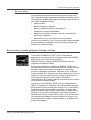 1
1
-
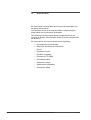 2
2
-
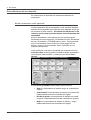 3
3
-
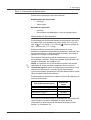 4
4
-
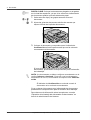 5
5
-
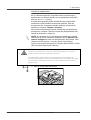 6
6
-
 7
7
-
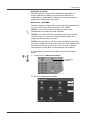 8
8
-
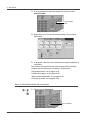 9
9
-
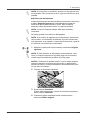 10
10
-
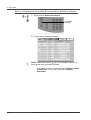 11
11
-
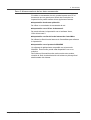 12
12
-
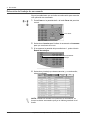 13
13
-
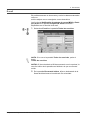 14
14
-
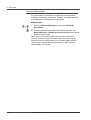 15
15
-
 16
16
-
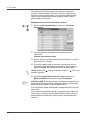 17
17
-
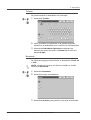 18
18
-
 19
19
-
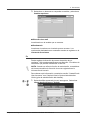 20
20
-
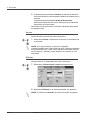 21
21
-
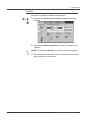 22
22
-
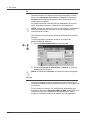 23
23
-
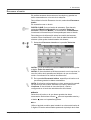 24
24
-
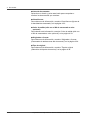 25
25
-
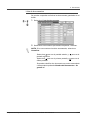 26
26
-
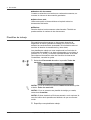 27
27
-
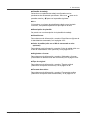 28
28
-
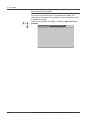 29
29
-
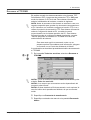 30
30
-
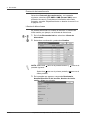 31
31
-
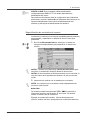 32
32
-
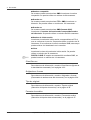 33
33
-
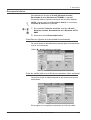 34
34
-
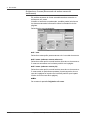 35
35
-
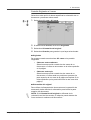 36
36
-
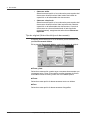 37
37
-
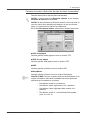 38
38
-
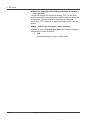 39
39
-
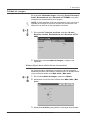 40
40
-
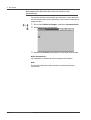 41
41
-
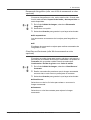 42
42
-
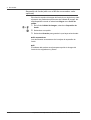 43
43
-
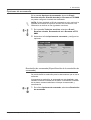 44
44
-
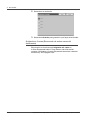 45
45
-
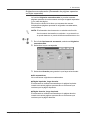 46
46
-
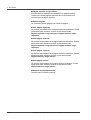 47
47
-
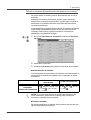 48
48
-
 49
49
-
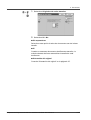 50
50
-
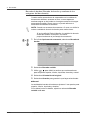 51
51
-
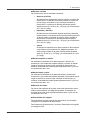 52
52
-
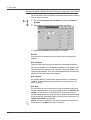 53
53
-
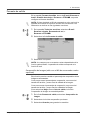 54
54
-
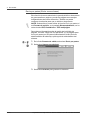 55
55
-
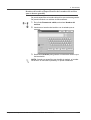 56
56
-
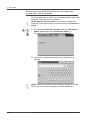 57
57
-
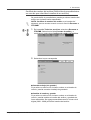 58
58
-
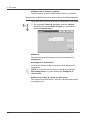 59
59
-
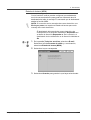 60
60
-
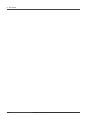 61
61
-
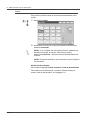 62
62
-
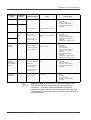 63
63
-
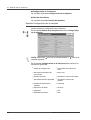 64
64
-
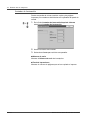 65
65